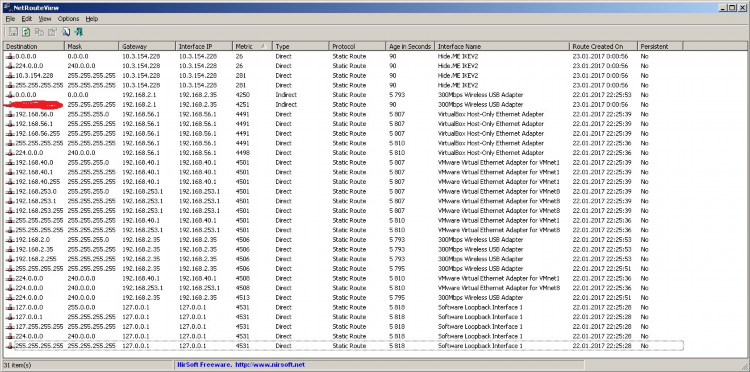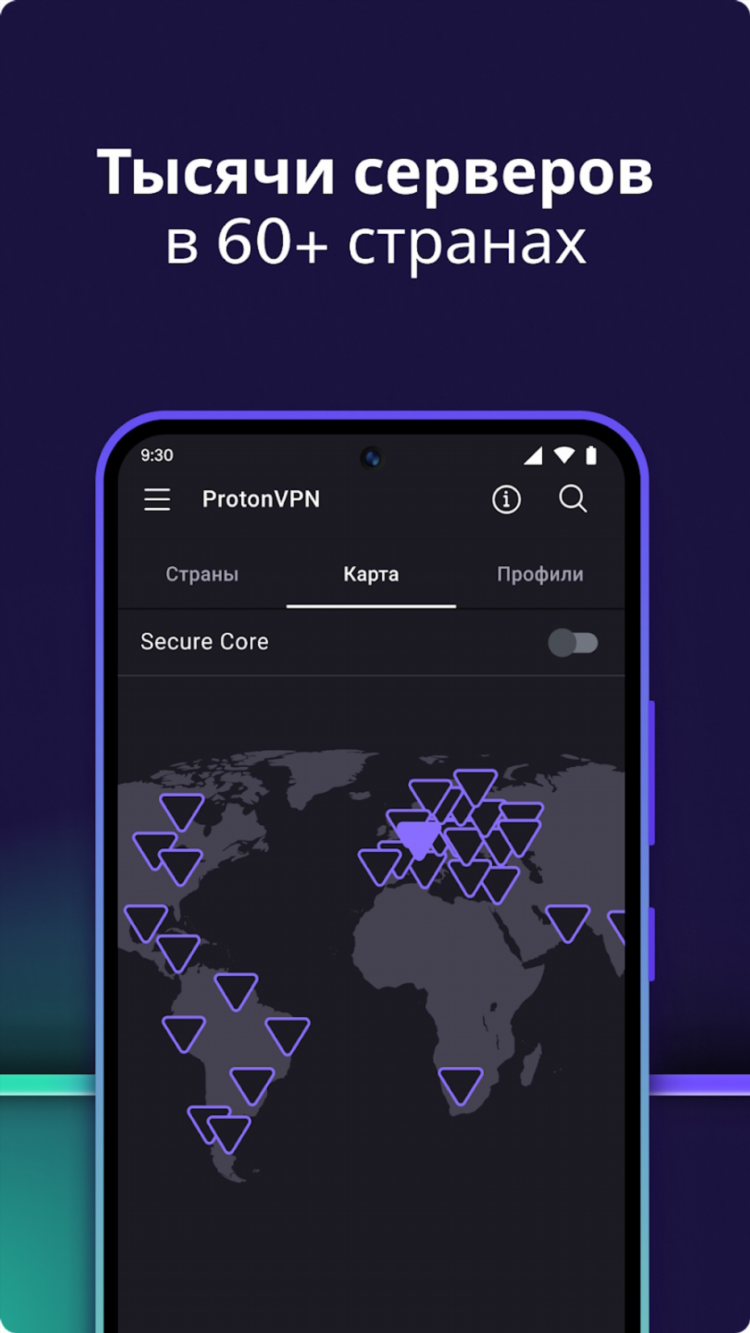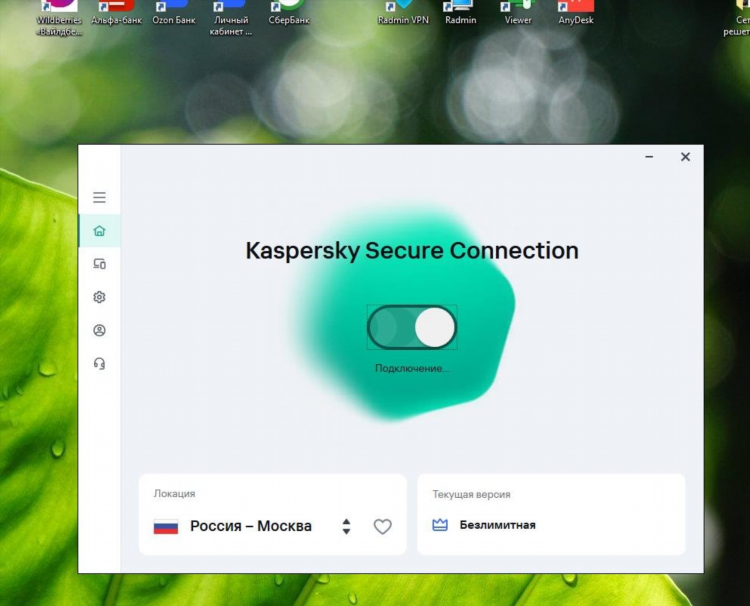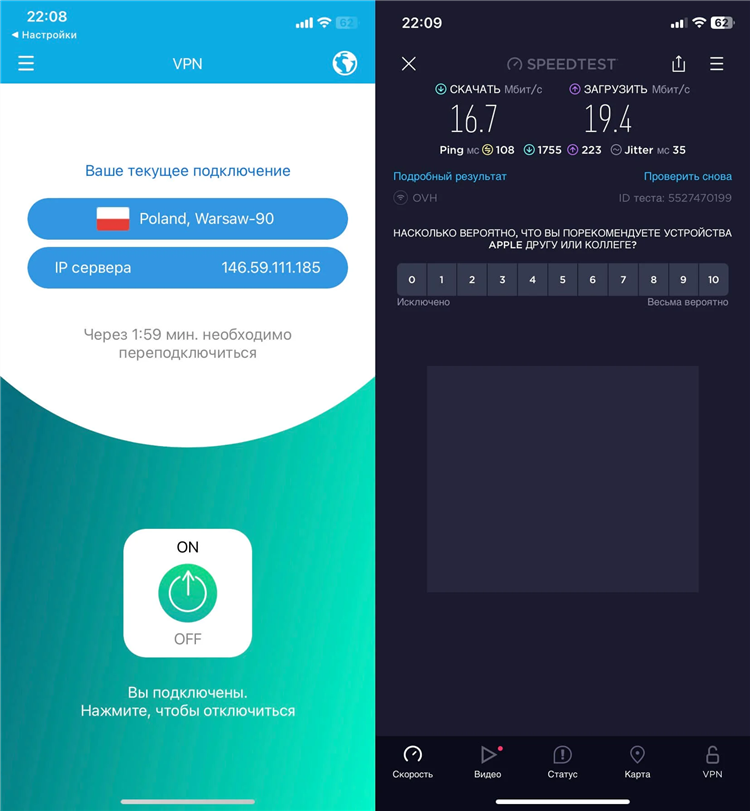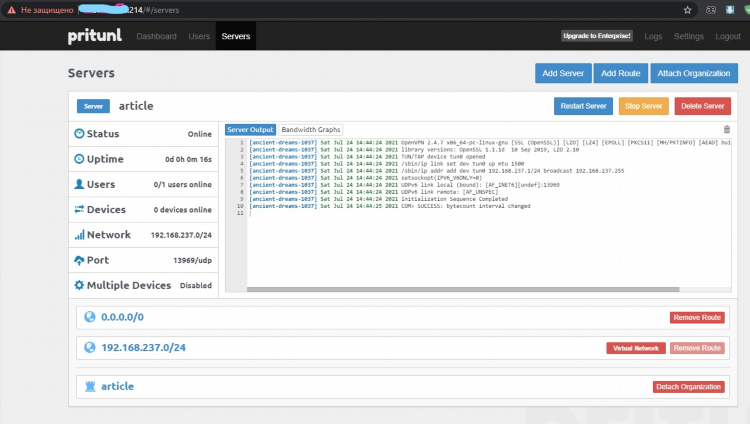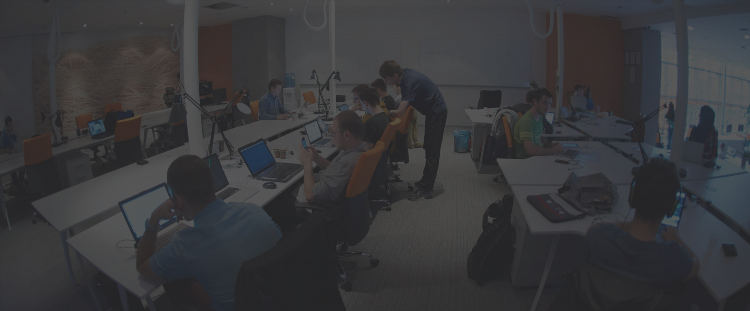
Как скачать Radmin VPN
Radmin VPN — это бесплатная и удобная программа для создания виртуальной частной сети (VPN). Она позволяет пользователям подключаться к удалённым компьютерам через Интернет, создавая защищённый канал связи. С помощью Radmin VPN можно безопасно работать с локальными сетями, обмениваться данными и использовать приложения, как если бы устройства находились в одной физической сети.
Шаги для скачивания Radmin VPN
Для того чтобы начать использовать Radmin VPN, необходимо скачать установочный файл программы с официального источника. Ниже приведены подробные шаги для этого процесса.
1. Перейдите на официальный сайт Radmin VPN
Первым шагом будет переход на официальный сайт программы. Для этого нужно ввести в адресную строку браузера следующую ссылку: https://www.radmin-vpn.com.
2. Нажмите кнопку "Скачать"
На главной странице сайта будет размещена кнопка "Скачать". Нажав на неё, пользователь автоматически начнёт загрузку установочного файла. Рекомендуется всегда скачивать программное обеспечение только с официальных источников, чтобы избежать получения вирусных или поддельных версий.
3. Запустите установочный файл
После завершения загрузки откройте папку с загруженным файлом и запустите его. В Windows это можно сделать, дважды щёлкнув на иконке установочного файла. В некоторых случаях может потребоваться разрешение от операционной системы для продолжения установки.
4. Следуйте инструкциям установщика
Установочный файл Radmin VPN не содержит лишних шагов. После запуска программы будет предложено выбрать язык интерфейса и подтвердить лицензионное соглашение. Установщик сам предложит необходимые параметры для инсталляции, но можно выбрать и кастомизацию путей установки.
5. Завершите установку
По завершении установки нужно будет нажать кнопку "Готово". После этого Radmin VPN будет готов к использованию.
Как настроить Radmin VPN
После того как программа установлена, необходимо настроить её для использования. Важно правильно настроить сеть, чтобы избежать ошибок при подключении и обеспечении безопасности соединений.
1. Создайте виртуальную сеть
После первого запуска Radmin VPN предложит создать или подключиться к виртуальной сети. Если вы хотите создать собственную сеть, нажмите "Создать сеть", введите название сети и пароль. Эти данные нужно будет предоставить другим пользователям, чтобы они могли подключиться к вашему серверу.
2. Подключитесь к существующей сети
Для подключения к уже существующей сети выберите опцию "Подключиться к сети". Введите имя сети и пароль, который был предоставлен администратором сети.
3. Установите дополнительные настройки
Radmin VPN имеет дополнительные параметры, которые могут быть настроены для повышения безопасности или улучшения производительности. Например, можно настроить автоматический запуск программы при старте системы, изменить параметры сетевого адаптера и другое.
Важные аспекты при использовании Radmin VPN
Radmin VPN предоставляет высокую степень безопасности благодаря использованию технологий шифрования, таких как AES-256. Это позволяет гарантировать конфиденциальность передаваемых данных.
Кроме того, Radmin VPN поддерживает различные операционные системы, включая Windows 7, 8, 10 и 11. Для подключения к серверу необходимо установить программу на обеих сторонах — как на компьютере, так и на устройстве клиента.
FAQ по использованию Radmin VPN
1. Как скачать Radmin VPN на Mac?
Radmin VPN предназначен для работы только с операционными системами Windows. Для пользователей Mac существует возможность использовать альтернативные VPN-программы, так как официальная версия для macOS пока не выпускается.
2. Нужно ли платить за Radmin VPN?
Radmin VPN является бесплатным инструментом и предоставляет все функции без каких-либо скрытых платежей или подписок.
3. Как подключить несколько пользователей к одной сети?
Для подключения нескольких пользователей необходимо просто передать им имя сети и пароль, созданные при настройке первого устройства. Каждый пользователь, подключившийся к сети, сможет взаимодействовать с другими через защищённый туннель.
4. Могу ли я использовать Radmin VPN для игр?
Да, Radmin VPN часто используется для игры по сети в тех играх, которые не поддерживают онлайн-режим, но требуют локальной сети для игры. Пользователи могут создавать виртуальные сети и играть, как если бы все они находились в одном помещении.
5. Как изменить пароль сети в Radmin VPN?
Чтобы изменить пароль сети, необходимо зайти в настройки вашей сети в интерфейсе программы, выбрать опцию изменения пароля и ввести новый код доступа.